【WonderChat】Wonderfiloの各操作方法について
- 2024年07月03日
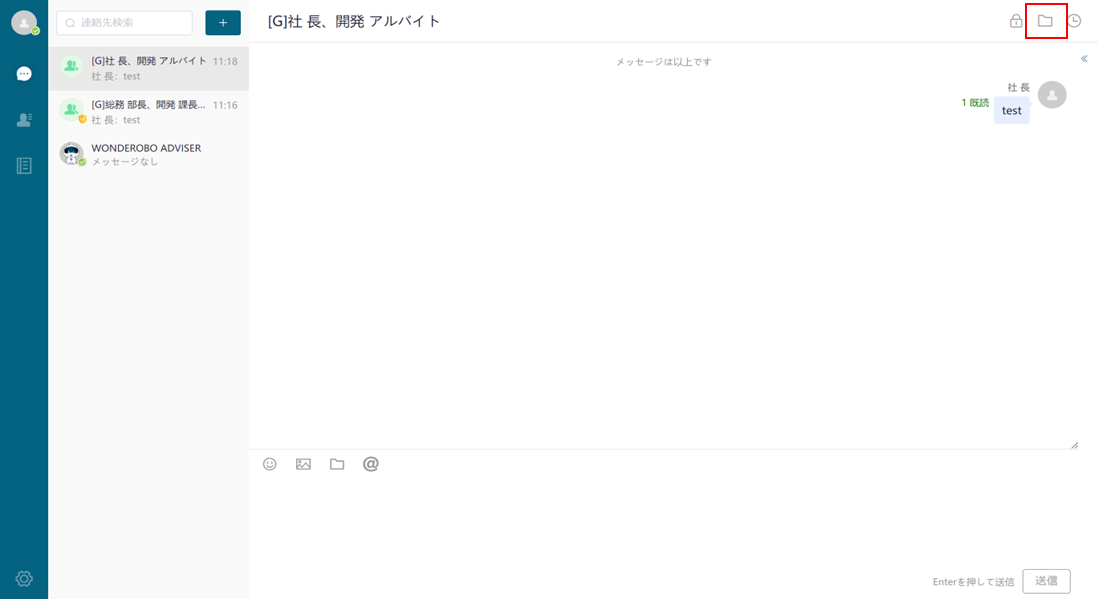 Wonderfilo フォルダ管理画面:
Wonderfilo フォルダ管理画面:
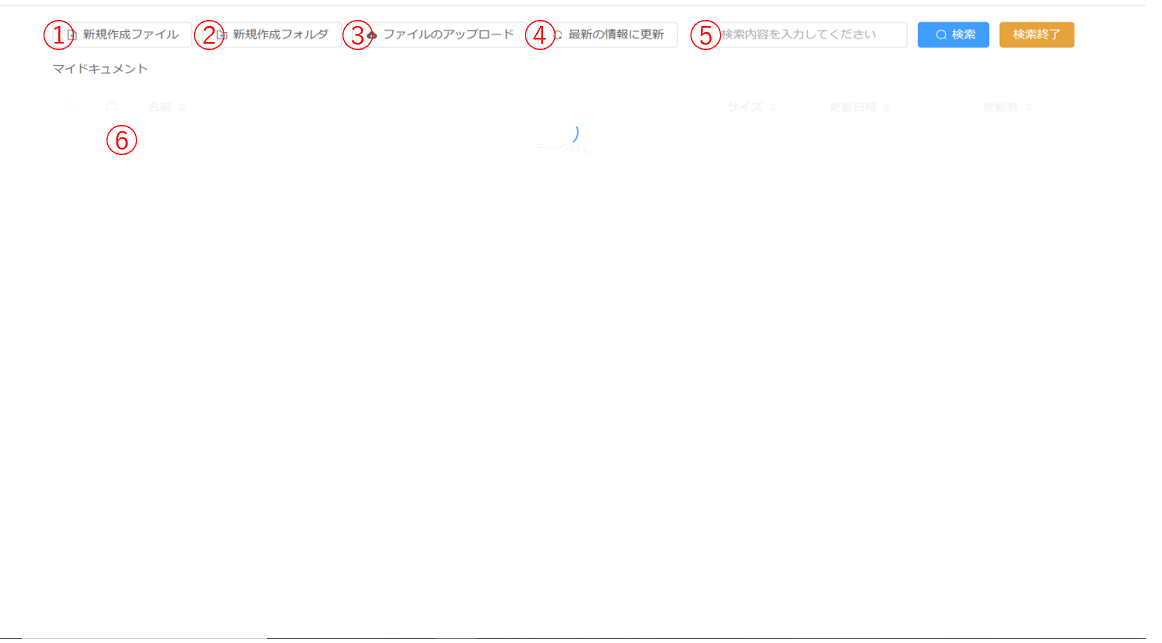 1.ファイルの新規作成。(テキスト形式、Excel形式)
2.フォルダの作成。
3.ファイルのアップロード。
4.最新の状態に更新。
5.ファイルやフォルダの検索。
6.ファイルやフォルダの表示。
テキスト形式のファイル作成画面:
1.ファイルの新規作成。(テキスト形式、Excel形式)
2.フォルダの作成。
3.ファイルのアップロード。
4.最新の状態に更新。
5.ファイルやフォルダの検索。
6.ファイルやフォルダの表示。
テキスト形式のファイル作成画面:
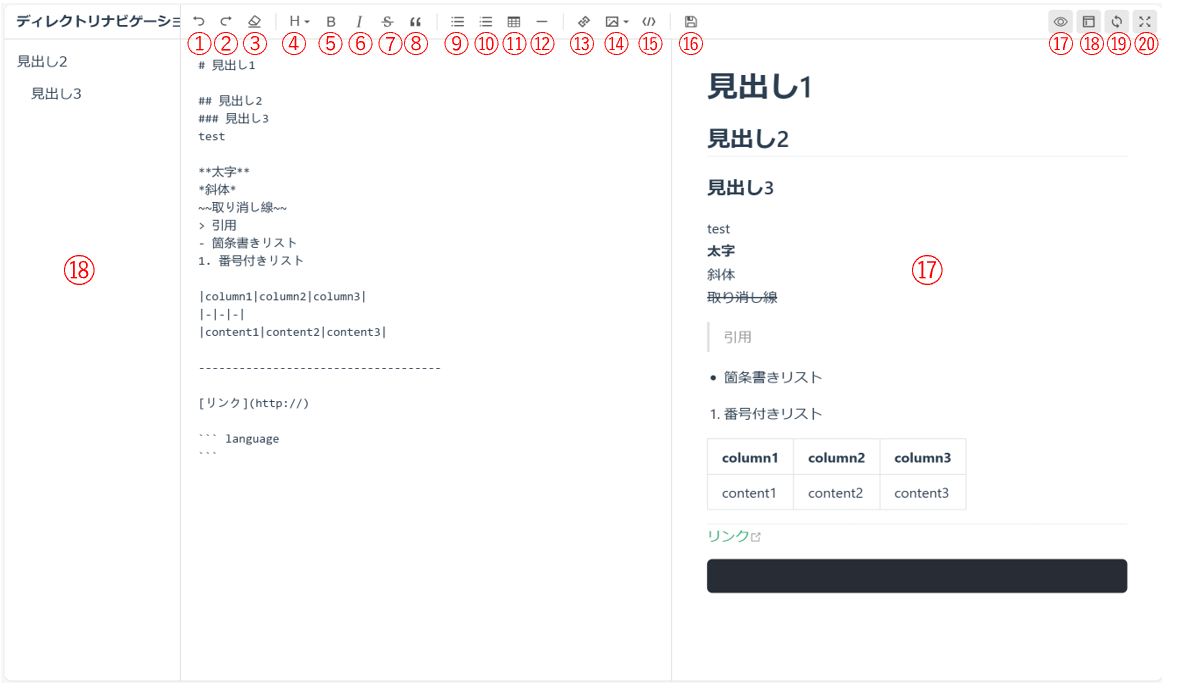 1.直前の作業を取り消す。
2.取り消した作業を元に戻す。
3.入力内容のクリア。
4.見出しの作成。
5.太字。
6.斜体。
7.取り消し線。
8.引用。
9.箇条書きリストの作成。
10.番号付きリストの作成。
11.テーブル(表)の挿入。
12.水平線の挿入。
13.リンクの追加。
14.画像の挿入。
15.コードブロックの挿入。
16.保存。
17.プレビューの有効/無効。
18.目次の有効/無効。
19.スクロール同期の有効/無効。
1.直前の作業を取り消す。
2.取り消した作業を元に戻す。
3.入力内容のクリア。
4.見出しの作成。
5.太字。
6.斜体。
7.取り消し線。
8.引用。
9.箇条書きリストの作成。
10.番号付きリストの作成。
11.テーブル(表)の挿入。
12.水平線の挿入。
13.リンクの追加。
14.画像の挿入。
15.コードブロックの挿入。
16.保存。
17.プレビューの有効/無効。
18.目次の有効/無効。
19.スクロール同期の有効/無効。
有効にした場合、入力画面がスクロールするとプレビュー画面も自動的にスクロールする。
20.フルスクリーン表示。 Excel形式のファイル作成画面: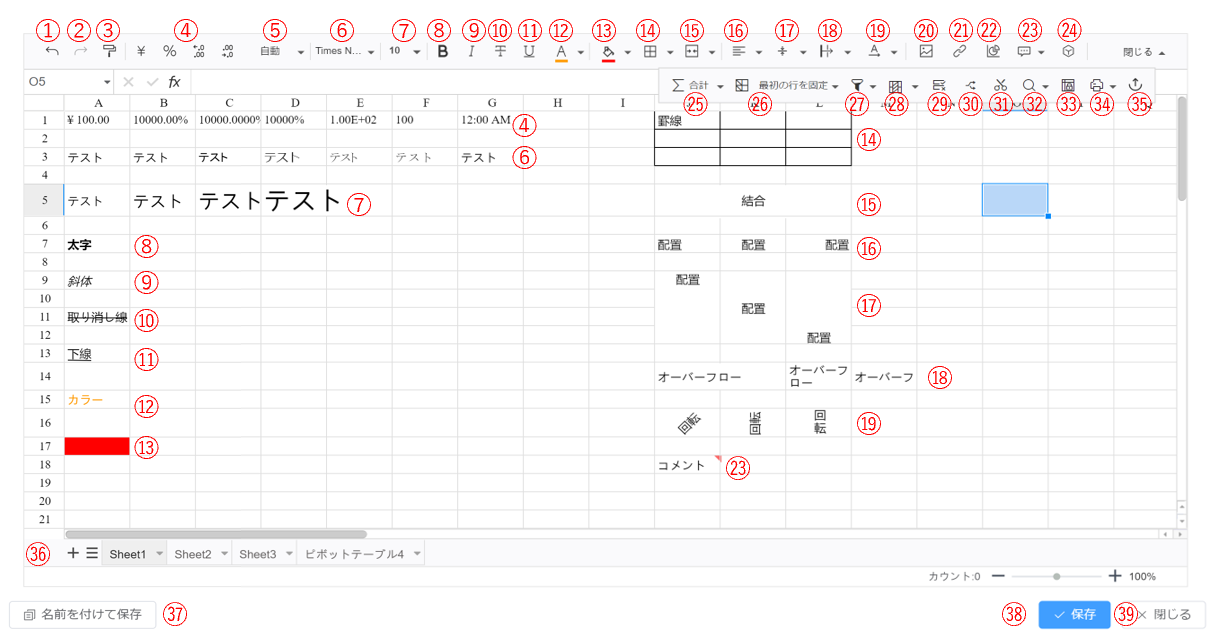 1.直前の作業の取り消し。
2.取り消した作業を元に戻す。
3.書式のコピー。
4.数値の書式。
5.セルの書式。
6.フォントの選択。
7.文字サイズ。
8.太字。
9.斜体。
10.取り消し線。
11.下線。
12.フォントの色の選択。
13.セルの色の設定。
14.罫線の作成。
15.セルの結合。
16.テキストの水平方向の配置選択。
17.テキストの垂直方向の配置選択。
18.テキストの折り返し。
19.テキストの回転。
20.画像の挿入。
21.リンクの挿入。
22.チャートの作成。
23.コメントの挿入。
24.ピポットテーブルの作成。
25.関数。
26.行の固定。
27.並び替え。
28.条件付き書式の設定。
29.データの検証。
30.列の分割。
31.スクリーンショット。
32.データの検索と置換。
33.シートの保護(パスワード)の設定。
34.印刷設定。
35.エクスポート。
36.シート設定。
37.名前を付けて保存。
38.保存。
39.閉じる。
フォルダ・ファイルの「…」:
1.直前の作業の取り消し。
2.取り消した作業を元に戻す。
3.書式のコピー。
4.数値の書式。
5.セルの書式。
6.フォントの選択。
7.文字サイズ。
8.太字。
9.斜体。
10.取り消し線。
11.下線。
12.フォントの色の選択。
13.セルの色の設定。
14.罫線の作成。
15.セルの結合。
16.テキストの水平方向の配置選択。
17.テキストの垂直方向の配置選択。
18.テキストの折り返し。
19.テキストの回転。
20.画像の挿入。
21.リンクの挿入。
22.チャートの作成。
23.コメントの挿入。
24.ピポットテーブルの作成。
25.関数。
26.行の固定。
27.並び替え。
28.条件付き書式の設定。
29.データの検証。
30.列の分割。
31.スクリーンショット。
32.データの検索と置換。
33.シートの保護(パスワード)の設定。
34.印刷設定。
35.エクスポート。
36.シート設定。
37.名前を付けて保存。
38.保存。
39.閉じる。
フォルダ・ファイルの「…」:
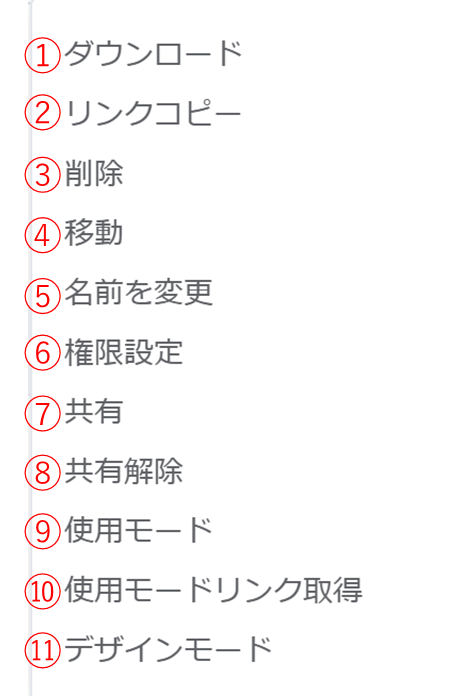 1.ファイル・フォルダのダウンロード。
2.ファイル・フォルダのリンクをコピー。
3.ファイル・フォルダの削除。
4.ファイル・フォルダの移動。
5.ファイル・フォルダの名前変更。
6.ファイル・フォルダの表示権限を設定
7.個人への共有。 ※ファイルのみ
8.共有の解除。 ※ファイルのみ
9.使用モードで開く。※ワンダーシートの機能
10.使用モードのリンクを取得。※ワンダーシートの機能
11.デザインモードで開く。※ワンダーシートの機能
↓↓↓関連記事↓↓↓
・チャット画面の操作方法
・グループチャット画面の操作方法
・ワンダーシートの権限設定方法
1.ファイル・フォルダのダウンロード。
2.ファイル・フォルダのリンクをコピー。
3.ファイル・フォルダの削除。
4.ファイル・フォルダの移動。
5.ファイル・フォルダの名前変更。
6.ファイル・フォルダの表示権限を設定
7.個人への共有。 ※ファイルのみ
8.共有の解除。 ※ファイルのみ
9.使用モードで開く。※ワンダーシートの機能
10.使用モードのリンクを取得。※ワンダーシートの機能
11.デザインモードで開く。※ワンダーシートの機能
↓↓↓関連記事↓↓↓
・チャット画面の操作方法
・グループチャット画面の操作方法
・ワンダーシートの権限設定方法
